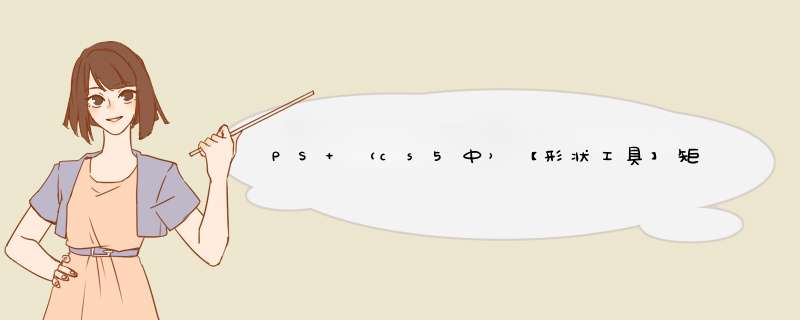
备用材料:PS软件,电脑。
一、在PS首页界面左侧的工具条中选择“选框工具”。
二、点击选择“矩形选框工具”,如下图所示。
三、选择矩形工具后,我们可以在属性栏中的样式中设置固定大小,如下图所示。
四、在样式后面,设置好宽度、高度,用选框工具在画布上点击固定大小的矩形框就出来了。
五、设置好宽度和高度后,我们直接在画布上点击,固定大小的矩形就画好了。
1、打开ps软件,在左侧工具栏中选择“矩形选框工具”。
2、按住鼠标左键,可以看到红色线框标识的位置中会显示选区的宽和高,按照自己的需要拖动鼠标,调整选区的大小。
3、拖动鼠标至选区到合适的大小,松开鼠标左键即可。
4、对于大小已经确定的选区,在菜单栏中选择“编辑--变换--缩放”选项,选区呈可调整状态。
材料/工具:ps6
1、打开ps的软件,支持菜单栏中的文件—新建,或者直接按快捷键Ctrl+N新建一个画布。
2、现在我们来画一个固定大小的矩形,选择工具箱中的矩形工具
3、我们选择矩形工具后,我们可以在属性栏中的样式中设置固定大小
4、在样式后面,我们可以设置宽度和高度。
5、设置好宽度和高度后,我们直接在画布上点击,固定大小的矩形就画好了。
6、如果你觉得矩形大小不合适,我们可以按快捷键Ctrl+D取消选区,重新设置矩形的宽度和高度。
7、让我们看下最终的效果图!
欢迎分享,转载请注明来源:内存溢出

 微信扫一扫
微信扫一扫
 支付宝扫一扫
支付宝扫一扫
评论列表(0条)